在VARCHART XGantt甘特圖控制元件中輕鬆拖動增強的快照工具
VARCHART XGantt是一款功能強大的甘特圖控制元件,其模組化的設計讓您可以建立滿足需要的應用程式。XGantt可用於.NET,ActiveX和ASP.NET應用程式,可以快速、簡單地整合到您的應用程式中,幫助您識別效能瓶頸、避免延遲以及高效利用資源,使複雜資料變得更加容易理解。可以點選下方連結下載VARCHART XGantt最新資源免費試用:
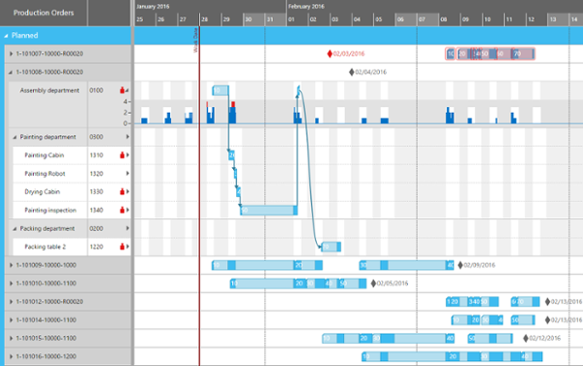
本文主要介紹如何在甘特圖控制元件中輕鬆拖動增強的快照工具,有任何建議或提示請在下方評論留言,方便大家學習交流。
快照工具
從VARCHART XGantt v5.0開始,使用者可以為節點(或其圖層)、日期線、線網格和日曆網格定義所謂的“快照目標”。這意味著這些物件將自己定義的某些位置用作其他物件的“快照動作”的目標。當水平移動節點或修改節點、圖層的大小時,此節點或圖層的開始或結束日期將按時間順序調整為快照工具為其他物件已定義的日期。開始或結束日期將在其旁邊的5個畫素內朝向快照目標移動,從而接管目標的確切日期。
自動為每個節點佈局應用個別行為
在VARCHART XGantt 5.0中,根據節點佈局自動應用個別行為,例如未分組、分組和分層排列,假定現在有相應物件定義快照工具:
- 所有節點佈局:要移動的圖層調整為日期線,線網格和日曆網格。
- 為組合佈局:將要移動的圖層調整為所有節點的圖層。
- 分組佈局:將要移動的層調整為一組(不帶子組)的節點層。如果在互動期間更改了組,則將圖層調整為新組的物件。
- 分層排列:將要移動的層將調整到同一分支(具有子分支)的節點的層。如果在互動期間更改分支,則將圖層調整為新分支的物件。
通過手動應用的行為進行增強
除了上面描述的節點自動選擇之外,VARCHART XGantt v5.1
- vcAutomatically:預設對應於上述的“Automatic”模式。
- vcUserSelection:允許您切換到新的手動節點選擇設定,新屬性VcNode.SnapTargetMode允許您選擇節點作為可能的捕捉目標。
新屬性VcNode.SnapTargetMode提供以下值:
- vcNSTMNo:未選擇節點作為快照目標。這適用於 VcGantt.SnapTargetNodesSelectionMode的兩種模式,因此即使開啟自動選擇,也可以排除某些節點。
- vcNSTMAutomatically:預設情況下節點會自動選為快照目標。SnapTargetNodesSelectionMode已設定為vcAutomatically,不影響vcUserSelection。
- vcNSTMYesOnUserSelection:當VcGantt節點被選為快照目標時,SnapTargetNodesSelectionMode已設定為vcUserSelection,不會影響vcAutomatically。
視覺化快照目標
勾選相應的框後,正在移動或調整大小的節點將捕捉到捕捉目標,如果這些目標在節點或層定義,則到目前為止還不夠明顯表現出來。因此我們提出了兩個選項來更好地識別定義的快照目標:
- 可以將捕捉線繪製到相應的節點或層。
- 各個節點或層由捕捉標記指示。
下圖顯示了將節點4054捕捉到節點4056的開始日期的可能選項:
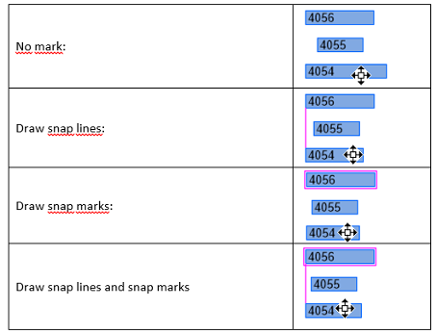
兩種標記僅在互動期間可見。目前無法修改捕捉線和捕捉標記的佈局選項。 可以在Nodes屬性頁上找到用於啟用捕捉線和捕捉標記的相應複選框。

您必須勾選複選框中的“Use snap targets”複選框才能標記快照目標,選中其他兩個複選框可指定快照目標的視覺化。您還可以在API中設定這些屬性,資料型別為布林值:
- UseSnapTargetsInInteractions
- ShowSnapLines
- ShowSnapMarkings
